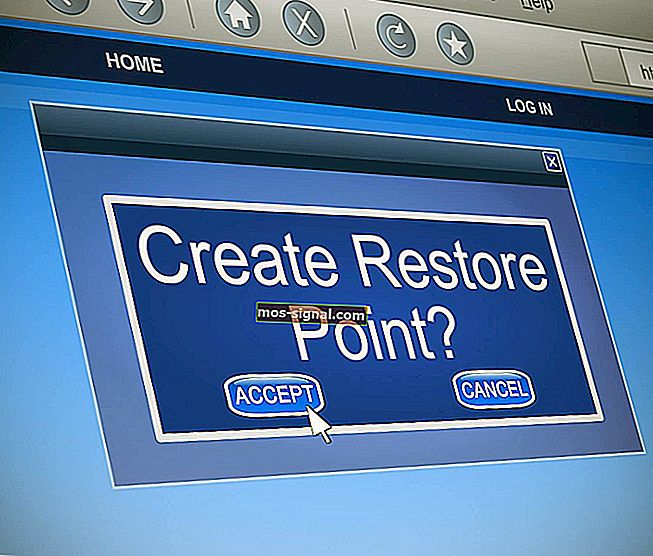Skypesamtal går inte igenom? Här är de bästa lösningarna
- Skype är en av de mest populära applikationerna för snabbmeddelanden på marknaden.
- Om du inte kan ringa samtal på Skype kommer den här artikeln att ge dig flera användbara lösningar.
- Vi har täckt Skype-problem tidigare, och om du har problem med Skype, kolla in vårt Skype-avsnitt.
- För fler Skype-guider, tips och korrigeringar, se till att kolla in vårt Skype-nav.

Skype är en bra app som erbjuder användbara tjänster för dem som vill chatta med sina vänner, initiera videosamtal gratis, debattera projekt med affärspartners i realtid, dela filer och mycket mer.
Skype kan enkelt användas på vilken plattform som helst och i synnerhet, och appen fungerar utan några problem på någon Windows-enhet.
Tja, nyligen klagar fler och fler användare på ett nytt systemproblem som orsakas av Skype.
För att vara mer exakta säger användarna att de inte kan använda Skype för att ringa sina vänner eller för att ansluta till andra via ett videosamtal.
Dessutom går Skype-samtal inte igenom fel rapporteras av många Windows-användare. Så som du redan kan säga kommer du inte att kunna initiera eller ta emot samtal via Skype när du hanterar den redan nämnda situationen.
- LÄS OCH: Enkelt: Hur man använder "Favoriter" i Opera Browser
Det finns många problem med Skype som kan uppstå, och om Skype-samtal inte går igenom på din dator kan det vara ett stort problem. På tal om Skype-problem rapporterade användare också följande problem:
- Skype-samtal fungerar inte - Flera användare rapporterade att deras Skype-samtal inte fungerar alls. Det här kan vara ett stort problem, men du bör kunna fixa det med en av våra lösningar.
- Skype-samtal dyker inte upp - Enligt användare dyker ibland inte Skype-samtal alls på sin dator. Detta kan vara ett stort problem, men du bör kunna fixa det genom att installera om Skype.
- Skype-samtal fastnar vid anslutning, anslut inte - I vissa fall kan dina samtal fastna när du ansluter. Detta beror troligen på dina Skype- eller nätverksinställningar.
- Skype-samtal misslyckades - Många användare rapporterade att Skype-samtal fortsätter att misslyckas på sin dator. Det här kan vara ett stort problem, men du bör kunna fixa det med en av våra lösningar.
Vad kan jag göra om Skype-samtal inte går igenom?
- Ta bort shared.xml-filen
- Kontrollera om Skype är uppdaterad
- Använd Systemåterställning
- Installera om Skype
- Kontrollera dina vidarekopplingsinställningar
- Ändra dina Internetalternativ
- Se till att tysta timmar inte är aktiverade
1. Ta bort shared.xml-filen
- Stäng först Skype- appen på din enhet.
- Tryck på Windows- tangenten + R- tangentbordstangenterna för att öppna dialogrutan Kör .
- I rutan Kör typ: % appdata% skype och tryck på Enter eller klicka på OK .

- Sök, hitta och ta bort filen shared.xml från fönstret som kommer att visas på din enhet. Observera att din fil kanske heter delad om funktionen för filtillägg inte är aktiverad på din dator.

När du har tagit bort filen shared.xml kan du försöka köra Skype igen och kontrollera om problemet fortfarande kvarstår.
- LÄS OCH: Hur man avinstallerar Skype
2. Kontrollera om Skype är uppdaterad
- Öppna Skype .
- Gå nu till Hjälp> Sök efter uppdateringar .

Skype söker nu efter tillgängliga uppdateringar och laddar ner dem i bakgrunden. När du har uppdaterat Skype till den senaste versionen bör problemet lösas och du kan använda Skype utan problem.
3. Använd Systemåterställning
- Tryck på Windows-tangenten + S och ange systemåterställning . Välj Skapa en återställningspunkt från menyn.

- Den Systemegenskaper fönstret visas nu. Klicka på knappen Systemåterställning .

- När fönstret Systemåterställning öppnas klickar du på Nästa .

- Kontrollera alternativet Visa fler återställningspunkter om tillgängligt. Välj önskad återställningspunkt och klicka på Nästa .

- Följ nu instruktionerna på skärmen för att slutföra återställningsprocessen.
När din dator har återställts bör dina Skype-samtal börja fungera igen. Om du inte gillar Systemåterställning kan du också återställa din dator med en hårddiskavbildning.
Redaktörens anmärkning : Den här artikeln fortsätter på nästa sida.
1 2 Nästa sida »